win11关闭自启动项目的方法 win11如何关闭开机自启项
更新时间:2023-09-19 10:23:05作者:zheng
在win11电脑中有很多的开机启动项,如果觉得win11电脑的开机时间太长的话,可以关闭掉一些开机启动项,有些用户就想要关闭一些win11电脑的自启动项目,却不知道win11如何关闭开机自启项,今天小编就教大家win11关闭自启动项目的方法,如果你刚好遇到这个问题,跟着小编一起来操作吧。
推荐下载:微软最新系统win11下载
方法如下:
1、在系统桌面,点击Windows开始菜单键。
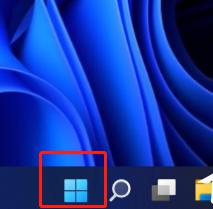
2、打开后点击“设置”
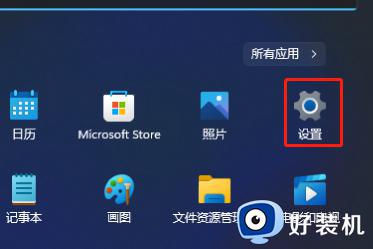
3、点击左侧的“应用”栏目
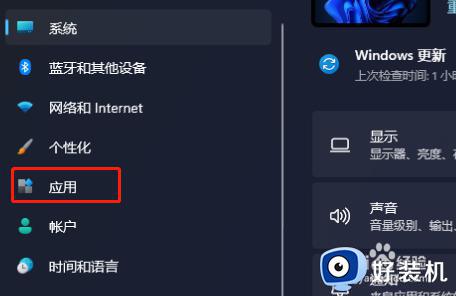
4、点击下方“启动”
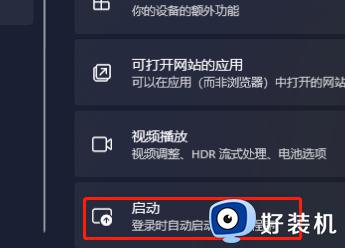
5、最后选择应用点击关闭按钮即可。
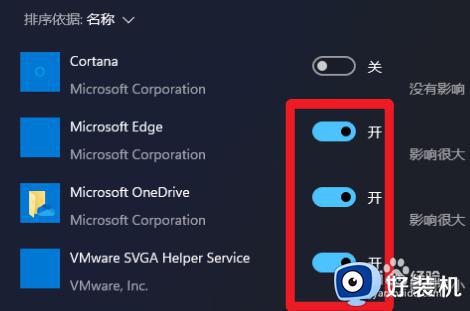
以上就是win11关闭自启动项目的方法的全部内容,有遇到相同问题的用户可参考本文中介绍的步骤来进行修复,希望能够对大家有所帮助。
win11关闭自启动项目的方法 win11如何关闭开机自启项相关教程
- win11关闭自启动的方法 win11如何关闭开机自启动项
- win11开机启动项怎么关 win11关闭开机启动项方法
- 如何关闭Win11开机启动项 Win11开机启动项关闭的方法
- win11关闭自启动的操作方法 win11怎么禁止软件开机启动
- win11开机启动项太多如何关闭 win11关闭开机启动项图文教程
- win11开机自启动怎么关闭 win11如何关闭开机自启动
- win11命令关闭启动项的方法 win11怎么用命令关闭启动项
- win11系统怎么关闭开机启动软件 win11关闭开机启动软件的方法介绍
- win11开机启动项怎么设置关闭 win11关闭开机启动设置方法
- win11怎样关闭更新并关机 win11如何关闭关机并更新选项
- win11家庭版右键怎么直接打开所有选项的方法 win11家庭版右键如何显示所有选项
- win11家庭版右键没有bitlocker怎么办 win11家庭版找不到bitlocker如何处理
- win11家庭版任务栏怎么透明 win11家庭版任务栏设置成透明的步骤
- win11家庭版无法访问u盘怎么回事 win11家庭版u盘拒绝访问怎么解决
- win11自动输入密码登录设置方法 win11怎样设置开机自动输入密登陆
- win11界面乱跳怎么办 win11界面跳屏如何处理
win11教程推荐
- 1 win11安装ie浏览器的方法 win11如何安装IE浏览器
- 2 win11截图怎么操作 win11截图的几种方法
- 3 win11桌面字体颜色怎么改 win11如何更换字体颜色
- 4 电脑怎么取消更新win11系统 电脑如何取消更新系统win11
- 5 win10鼠标光标不见了怎么找回 win10鼠标光标不见了的解决方法
- 6 win11找不到用户组怎么办 win11电脑里找不到用户和组处理方法
- 7 更新win11系统后进不了桌面怎么办 win11更新后进不去系统处理方法
- 8 win11桌面刷新不流畅解决方法 win11桌面刷新很卡怎么办
- 9 win11更改为管理员账户的步骤 win11怎么切换为管理员
- 10 win11桌面卡顿掉帧怎么办 win11桌面卡住不动解决方法
